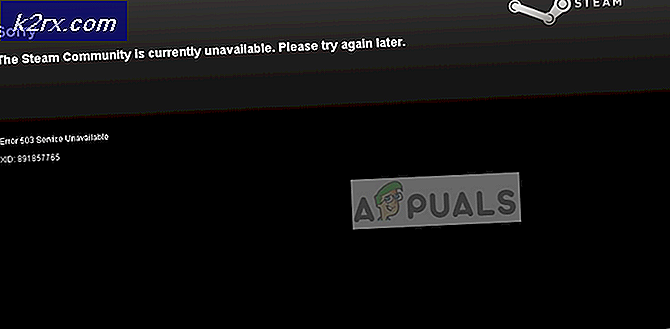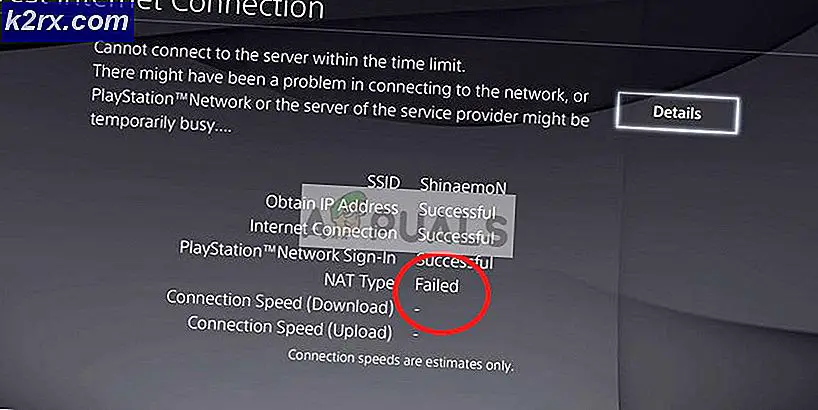Düzeltme: Windows Live Mail Duplicate Klasörleri ve E-postaları
Windows Live posta, Windows Essentials ile birlikte gelen bir üçüncü parti uygulamadır. Windows Live, e-postalarınızı indirerek ve bir ana sunucu üzerinden e-posta göndererek postanızı senkronize etmenizi sağlar. Bu e-postalar, bilgisayarınızda yerel olarak depolanır ve çevrimdışı olduğunuzda bile erişmenizi sağlar.
Genellikle, Windows Live Mail, depolama alanınızda postanızın kategorilerini, örneğin gelen kutusu, gelen kutusu, taslaklar, silinmiş postalar ve oluşturduğunuz diğer özelleştirilmiş klasörlerin adlarını taşıyan bir klasör oluşturur. Windows Live Mail, daha sonra bu klasörleri okur ve görüntülemek için postanızı sınıflandırır. Gelen ve giden postalar da bu klasörlerde saklanır.
Birçok Windows Live Mail klasörünün 100'lü e-posta içerdiği, ancak her birinin içeriği aynı olduğu bildirilmiştir. Benzer bir sorun, mesajların çoğaltıldığı, Windows Live Mail klasörlerinizde birkaç kez ortaya çıktığıdır. Bu sorun, Windows Live Mail çöker ve e-posta verilerini kurtarmaya çalıştığında oluşur. Aynı durum, postanız güç kaybı, kötü amaçlı yazılım bulaşması veya kötü kodlama nedeniyle bozulduğunda da oluşur. Windows Live Mail bozuk postayı kurtarmaya çalışır ve bunu yaptığınızda, Depolama Klasöründe Windows Live Mail dizini altında dağınık görünen bir dizin yapısı oluşturur.
Aynı sorun, PC'nizde yanlış sistem zamanını posta sunucusuyla uyuşmaz hale getirdiyseniz ve bu da WLM'nin tekrar tekrar e-postaları indirmesiyle ortaya çıkar. Aynı e-postayı iki kez veya daha fazla yapılandırdıysanız, aynı e-postaların bilgisayarınıza senkronize edilmesini sağlayabilirsiniz ve e-posta kimliği aynı olduğundan, hesabınızda bu e-postaları göreceksiniz.
Durumunuz buysa, bu makale, uygulamanızdaki tüm orijinal e-posta içeriğini nasıl geri yükleyebileceğinizi gösterecektir.
Yöntem 1: Yinelenen e-posta hesaplarını kaldırın
Bu, uygulamanızda yinelenen e-postaları siler ve önler. Oluşturulan her hesap için, Windows Live Mail, önce ISS, sonra e-posta adresi ile etiketlenmiş bir klasör oluşturur ve daha sonra, her ikisi de çoğaltılmışsa, sayısal bir sonek (örn., 1), (2), vb. Her klasörde Gelen Kutusu, Taslaklar, Gönderilmiş Öğeler, Önemsiz E-posta ve Silinmiş Öğeler için alt klasörler olacaktır.
- E-postalarınızı yedeklemek istediğinizde yanlış bir şey yapmak isteyebilirsiniz. Bu durumda e-postalarınızı geri yükleyebilirsiniz.
- Kopyaları kaldırmak için: Windows Live Mail'i açın, çoğaltılmış klasöre gidin, klasör adına sağ tıklayın ve ardından Hesabı kaldır'ı seçin. Hesabı kaldırmak istediğinizi onaylayın. Yinelenen hesap örneği tüm klasörlerinizden kaldırılacak.
- Alternatif olarak, WLM'yi Aç> sol üstteki mavi düğmeye tıklayın> Seçenekler> E-posta Hesapları> ardından teker teker seçilerek, kopyalardan birini tıklatın> Kaldır> tüm çoğaltmalar kaldırılana kadar tekrarla> Tamamlandığında Kapat'ı tıklatın.
Yöntem 2: Doğru sistem saatini ayarlayın.
Sistem zamanı yanlışsa, WLM, sunucu saatine eşitleme yapmaya çalıştıkça aynı e-postaları tekrar tekrar yükler. Tarihinizi doğru bir şekilde ayarlamak için:
PRO TIP: Sorun bilgisayarınız veya dizüstü bilgisayar / dizüstü bilgisayar ile yapılmışsa, depoları tarayabilen ve bozuk ve eksik dosyaları değiştirebilen Reimage Plus Yazılımı'nı kullanmayı denemeniz gerekir. Bu, çoğu durumda, sorunun sistem bozulmasından kaynaklandığı yerlerde çalışır. Reimage Plus'ı tıklayarak buraya tıklayarak indirebilirsiniz.- Çalıştırmak için Windows Key + R tuşlarına basın
- Çalışma metin kutusuna timedate.cpl yazın ve tarih ve saat penceresini açmak için enter tuşuna basın
- 'Saat ve tarihi değiştir’i tıklayın.
- Tarih ve saatinizi seçip Tamam'ı tıklayın.
- Uygula'ya ve ardından saat ve tarihi ayarlamayı bitirmek için Tamam'a tıklayın.
- Windows Live Mail'i yeniden başlatın. Tarihler senkronize edilecek, ancak kopyalarınız hala görünüyorsa, hesabınızı yeniden eklemeniz gerekebilir ve WLM postaları tekrar indirir.
Yöntem 3: E-postanızı el ile sıralayın ve çoğaltmaları silin
Hesap ayarlarınız ve saat ayarlarınız tamamsa, uygulamanızı kullanarak postaları geri yüklemeye çalışmak yalnızca WLM uygulamanızda gördüğünüz postayı ikiye katlayacak veya çoğaltacaktır. Klasörlerimizi el ile yeniden oluşturmamız ve daha sonra Windows Live Mail uygulamasına senkronize edilmesi için bu klasörü içe aktarmamız gerekecektir. Tüm postalarınız bir pencere canlı posta yerel dizininde saklanır. Bu nedenle, C: \ Users \\ AppData \ Local \ Microsoft \ Windows Live Mail \ 'de bulunan bu dizinde çalışacağız. Orada tüm e-posta hesap klasörlerinizin yanı sıra oluşturmuş olabileceğiniz diğer posta klasörlerini ve posta programı ile ilgili dosyaları bulacaksınız. Orijinal postaları geri yüklemek için:
1. Adım: E-postalarınızı sıralayın
- Windows Live Mail'den çık
- Tüm e-posta dosyalarını WLM klasöründe C: \ Users \\ AppData \ Local \ Microsoft \ Windows Live Mail \ ' ı ayrı bir yere kopyalayın ve istediğiniz klasörlere düzenleyin.
- Şemaları üzerinden şema ve çiftleri silin. E-postalarınızı bulun ve klasörleri, ayrı bir yerde hoşunuza giden hoş bir dizin yapısına oluşturun.
- WLM klasörünüzdeki tüm dosyaların yedek kopyasını alın
- Windows Live Mail dizinindeki tüm e-posta klasörlerini silin.
- Ana dizinin altındaki tüm Windows Live Mail programı ile ilgili dosyaları silindi (edb.chk, ebd * .txt, edb * .jrs, Mail.pat, oeconfig ve RssFeeds XML dosyaları, tmp.edb, WindowsLiveMail.txt ve ana bir Mail.MSMessageStore dosyası).
- Şimdi, Windows Live Mail orijinal dosyaları bulamazsa, yedekleme konumuna giderse, Yedekleme \ yeni dizinin altındaki dosyaları (klasörün kendisi değil) de silin.
- Mail.MSMessageStore dosyası (posta veritabanınız), yedekleme konumunda da bozuk olabilir, bu nedenle Windows Live Mail yedekleme dosyasını kullandığında aynı sorunlara sahip olursunuz. Bu dosyayı da silin.
- E-posta hesabınızla ilgili klasörleri ve çok uzun bir hesaba {} oeaccount dosyası. Bunlar e-posta hesabı profillerinizle ilgilidir, dolayısıyla bunları yerinde bulundurun.
WLM klasörünüzde herhangi bir posta bulamazsanız, kayıp ve silinmiş postalar için sürücüyü C: taramak için buradan indirilebilir Mailcure kullanabilirsiniz. Postanızı EML dosyası olarak kaydedin ve ardından postanızı içe aktarmak için aşağıdaki 2. adımı kullanın. Çiftleri bulursanız, 1. adıma dönün ve postanızı nasıl sıralayabileceğinizi görün.
2. Adım: Sıralı postaları içe aktarın
- Windows Live Mail'i yeniden başlatın. Silinen ilgili Windows Live Mail programı ile ilgili dosyaları yeniden oluşturur
- WLM uygulamanızda, Araçlar simgesi aşağı açılır oka tıklayın (veya Alt + F tuşlarına basın) ve Mesajları İçe Aktar'a tıklayın. Görünen pencerede, Windows Live Mail'i seçin ve ileri 'yi tıklatın.
- Gözat düğmesine tıklayın ve daha önce üzerinde çalıştığınız Mesajlar klasörüne gidin. Klasörünüzü seçin ve Tamam'a tıklayın.
- 'Tüm klasörler'i seçin ve ardından İleri düğmesine tıklayın.
- Bitir düğmesine tıklayın ve postalarınızın içe aktarılmasına izin verin. Dosyalarınızı doğru bir şekilde adlandırıp düzenlediyseniz, orijinal posta içeriğinizi geri alacaksınız.
PRO TIP: Sorun bilgisayarınız veya dizüstü bilgisayar / dizüstü bilgisayar ile yapılmışsa, depoları tarayabilen ve bozuk ve eksik dosyaları değiştirebilen Reimage Plus Yazılımı'nı kullanmayı denemeniz gerekir. Bu, çoğu durumda, sorunun sistem bozulmasından kaynaklandığı yerlerde çalışır. Reimage Plus'ı tıklayarak buraya tıklayarak indirebilirsiniz.